Sitemize üye olarak beğendiğiniz içerikleri favorilerinize ekleyebilir, kendi ürettiğiniz ya da internet üzerinde beğendiğiniz içerikleri sitemizin ziyaretçilerine içerik gönder seçeneği ile sunabilirsiniz.
Zaten bir üyeliğiniz mevcut mu ? Giriş yapın
Sitemize üye olarak beğendiğiniz içerikleri favorilerinize ekleyebilir, kendi ürettiğiniz ya da internet üzerinde beğendiğiniz içerikleri sitemizin ziyaretçilerine içerik gönder seçeneği ile sunabilirsiniz.
Üyelerimize Özel Tüm Opsiyonlardan Kayıt Olarak Faydalanabilirsiniz

Sıradaki içerik:
Girit’te Keşfedilen 4.000 Yıllık Gizemli Dairesel Yapı
Açılmayan iPhone Nasıl Onarılır: Adım Adım Kılavuz

Çeşitli sorunlar, iPhone’un açılmamasına veya yanıt vermemesine neden olabilir. İyi haber şu ki, bu sorunların çoğunu Apple’a götürmeden çözebilirsiniz. İşte atabileceğiniz adımlar.
İçindekiler
Toggleİçerik Listesi
- iPhone’unuzun Soğumasını Sağlayın
- iPhone’unuzu Şarj Edin
- Lightning veya USB-C Kablonuzu Kontrol Edin
- iPhone’unuzu Yeniden Başlatmaya Zorlayın
- iPhone 8 ve Sonrası Modellerde:
- iPhone 7 ve 7 Plus’ta:
- iPhone 6s ve Öncesi Modellerde:
- Bilgisayarınızı Kullanarak iPhone’unuzu Geri Yükleyin
- iPhone’unuzun Pilini Değiştirin
- iPhone’unuzu Servise Götürün
iPhone’unuzun Soğumasını Sağlayın

Sıcak bir günde iPhone’unuzu güneşte bıraktıysanız bunu daha önce yaşamış olabilirsiniz. iPhone’unuz çok ısındığında acil arama özelliği dışında her şeyi kapatacak ve askıya alacak şekilde tasarlanmıştır.
iPhone’unuzun hiç açılmadığı, tamamen yanıt vermediği ve ekranda hiçbir şeyin olmadığı durumlar olabilir. Ancak bazen “iPhone’un kullanılabilmesi için soğuması gerekiyor” yazan bir sıcaklık uyarı mesajı görebilirsiniz.
iPhone’unuzun tekrar açılmasını sağlamak için onu güneşten uzak, kuru ve serin bir yere koyarak soğutun. iPhone’unuzu asla dondurucuya veya klimanın yanına koyarak anında soğutmaya çalışmayın. Bu, cihaza zarar verecek yoğuşmanın oluşmasına neden olabilir.
iPhone’unuzu Şarj Edin

Bu, iPhone’unuz açılmadığında en bariz seçenek gibi görünebilir. Ancak güvende olmak için, iPhone’unuzu şarj etmeye çalışmadan önce aşırı ısının nedenini ortadan kaldırmak daha iyidir.
Yani bu durumda iPhone’unuzun açılmamasının basit nedeni pilin tamamen bitmiş olmasıdır.
Açmaya çalıştığınızda muhtemelen Lightning Kablosunu/USB-C’yi Takın simgesinin açıldığını göreceksiniz. Şarj cihazını taktığınızda simge kaybolacaktır. iPhone’unuz şarj olurken kırmızı bir pil grafiği kalır.
Bazı durumlarda, iPhone’unuzu uzun süre kullanmadıysanız, saklama süresi boyunca pil gücünün tamamı tükendiğinden simge görünmeyebilir bile. Neyse ki bu, iPhone’unuzun mutlaka hasarlı veya kullanılamaz olduğu anlamına gelmez.
iPhone’unuzu şarj cihazına bağlamanız ve 15 ila 30 dakika kadar beklemeniz yeterlidir. Cihazınız hala çalışıyorsa, sonunda ekranda bir şarj göstergesinin göründüğünü göreceksiniz. Cihazınız şarj olduğunda ve yeterli güce ulaştığında iPhone’unuz otomatik olarak açılacaktır.
Lightning veya USB-C Kablonuzu Kontrol Edin

Kablonuzda sorun olduğunda iPhone’unuz hiç şarj edilemez. Dolayısıyla, Yıldırım Kablosunu/USB-C’yi takın simgesi, fişi taktıktan ve şarj etmeyi denedikten sonra bile görünmeye devam ederse, ne kadar beklerseniz bekleyin iPhone’unuz açılmayacaktır.
Şarj sorunlarıyla karşılaşıyorsanız aynı türden farklı kabloları deneyebilirsiniz. Duvar şarj cihazlarını da göz ardı etmeyin çünkü onların da arızalanma eğilimi vardır.
Yıpranmayan ve hasar görmeyen, güvenli, yüksek kaliteli bir şarj kablosu kullandığınızdan emin olun ve iPhone’unuz için doğru kablo ve güç adaptörü türüne sahip olup olmadığınızı kontrol edin.
iPhone’unuzu Yeniden Başlatmaya Zorlayın

iPhone’unuz bir önyükleme döngüsünde takılıp kaldığı, Apple logosunu gösterdiği veya iOS yükseltmesini tamamladığı için açılmıyorsa çözümlerden biri iPhone’unuzu yeniden başlatmaktır.
iPhone 8 ve Sonrası Modellerde:
- Ses açma düğmesine basıp hemen bırakın.
- Ses kısma düğmesine basıp hemen bırakın.
- Yan düğmeye basılı tutun, Apple logosunu görene kadar bırakmayın.
iPhone 7 ve 7 Plus’ta:
- Yan düğme ve ses kısma düğmesine aynı anda basın.
- Apple logosunu görene kadar basılı tutun.
iPhone 6s ve Öncesi Modellerde:
- Ana ekran düğmesi ve üst (veya yan) düğmeye aynı anda basın.
- Apple logosunu görene kadar basılı tutun.
Bilgisayarınızı Kullanarak iPhone’unuzu Geri Yükleyin

Yukarıdaki çözümler işe yaramazsa Apple Devices uygulamasına (Windows’ta) veya Finder’a (macOS’ta) bir şans vermenin zamanı gelmiştir. iPhone’unuzu PC’nize veya Mac’inize takın. USB bağlantısını tanırsa, iPhone’unuzu yedeklemek için en iyi zaman şimdi olacaktır.
Yedekleme tamamlandıktan sonra Güncellemeyi Kontrol Et seçeneğine tıklayarak iPhone’unuz için bir güncelleme olup olmadığına bakın. Zaten iOS’un en son sürümünü kullanıyorsanız yeniden yüklemek için iPhone’u Geri Yükle’ye basın. İşlem tamamlandıktan sonra yaptığınız yedeği geri yükleyebileceksiniz.
Bilgisayarınız bağlantıyı tanımıyorsa iPhone’unuzu kurtarma moduna almanın zamanı gelmiştir. Bunu yaptıktan sonra Finder veya Apple Cihazları iPhone’unuzu tanımalı ve iOS’u yeniden yüklemek için iPhone’u Geri Yükle’ye basmanıza izin vermelidir, ancak yedeklemediğiniz her şeyi kaybedersiniz.
iPhone’unuzun Pilini Değiştirin

Bazen bir iPhone’un tekrar hayata dönmesi saatler sürebilir. Bu, iPhone’unuzun pilinin ne kadar süredir tamamen boşaldığına bağlıdır. Ancak iPhone’unuz uzun süre çekmecede bıraktığınız eski bir cihazsa sorun pilinin tamamen bitmiş olması olabilir.
Yukarıdaki çözümler iPhone’unuzun açılmama sorununu çözmezse bu durum olasıdır. Bu nedenle, iPhone’unuzun pilini değiştirmelisiniz; bu, iPhone sorunlarının genel şemasında nispeten kolay bir çözümdür.
Bunu yapması için Apple’a ödeme yapabilirsiniz ancak AppleCare+ garantiniz varsa ücretsiz değişim alabilirsiniz. Ayrıca seçtiğiniz bir servis merkezinde daha ucuza yaptırmayı da tercih edebilirsiniz.
iPhone’unuzu Servise Götürün
iPhone’unuz açılmıyorsa ve titreyen ekran veya çatlak ekran gibi hasar belirtileri gösteriyorsa, onu öldürmüş olabilirsiniz. Hasarın nedenleri arasında cihazın düşürülmesi, ıslanması (veya suya dayanıklılığının aşılması) veya aşırı sıcaklıktaki bir ortamda uzun süre bırakılması yer alır.
Hasarın boyutu iPhone’unuzun onarım maliyetini belirleyecektir. Ne yazık ki açılmayan bir iPhone, genellikle bozuk ekranın ötesinde bir sorun olduğunu gösterir. Örneğin su ve statik elektrik, genellikle yeni bir cihaz gerektiren ciddi hasarlara neden olabilir. Durum böyleyse onarım seçeneklerinizi öğrenmek için iPhone’unuzu Apple’a veya üçüncü taraf bir servis sağlayıcıya götürün.
Peki siz bu konu hakkında ne düşünüyorsunuz? Görüşlerinizi aşağıdaki yorumlar kısmından bizlerle paylaşmayı unutmayın!
- Site İçi Yorumlar













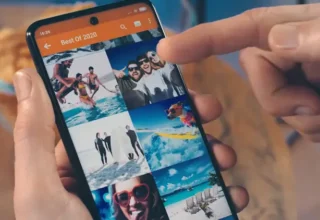


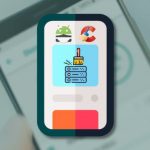



Yorum Yaz